右键出现选择性粘贴
- 格式:doc
- 大小:24.00 KB
- 文档页数:1
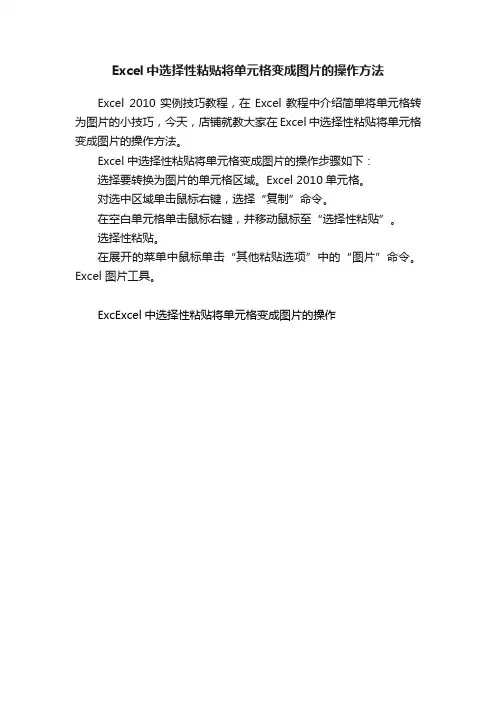
Excel中选择性粘贴将单元格变成图片的操作方法
Excel 2010实例技巧教程,在Excel教程中介绍简单将单元格转为图片的小技巧,今天,店铺就教大家在Excel中选择性粘贴将单元格变成图片的操作方法。
Excel中选择性粘贴将单元格变成图片的操作步骤如下:
选择要转换为图片的单元格区域。
Excel 2010单元格。
对选中区域单击鼠标右键,选择“复制”命令。
在空白单元格单击鼠标右键,并移动鼠标至“选择性粘贴”。
选择性粘贴。
在展开的菜单中鼠标单击“其他粘贴选项”中的“图片”命令。
Excel 图片工具。
ExcExcel中选择性粘贴将单元格变成图片的操作。
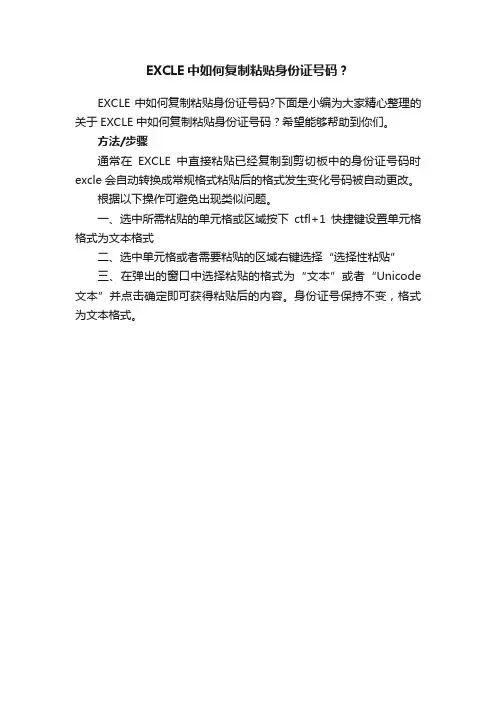
EXCLE中如何复制粘贴身份证号码?
EXCLE中如何复制粘贴身份证号码?下面是小编为大家精心整理的关于EXCLE中如何复制粘贴身份证号码?希望能够帮助到你们。
方法/步骤
通常在EXCLE中直接粘贴已经复制到剪切板中的身份证号码时excle会自动转换成常规格式粘贴后的格式发生变化号码被自动更改。
根据以下操作可避免出现类似问题。
一、选中所需粘贴的单元格或区域按下ctfl+1快捷键设置单元格格式为文本格式
二、选中单元格或者需要粘贴的区域右键选择“选择性粘贴”
三、在弹出的窗口中选择粘贴的格式为“文本”或者“Unicode 文本”并点击确定即可获得粘贴后的内容。
身份证号保持不变,格式为文本格式。
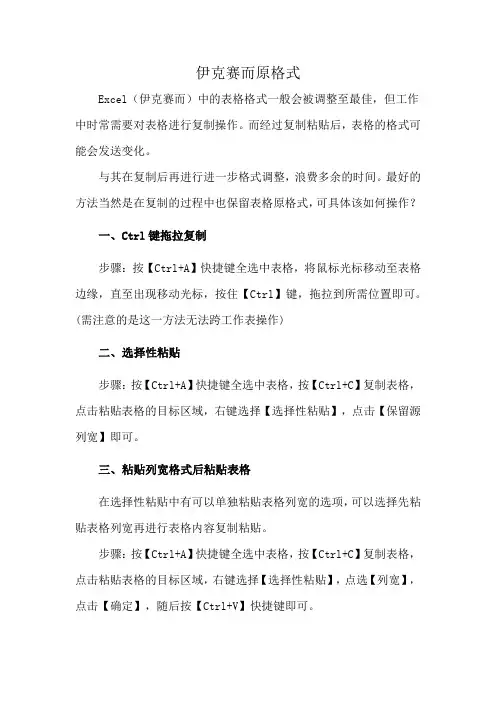
伊克赛而原格式
Excel(伊克赛而)中的表格格式一般会被调整至最佳,但工作中时常需要对表格进行复制操作。
而经过复制粘贴后,表格的格式可能会发送变化。
与其在复制后再进行进一步格式调整,浪费多余的时间。
最好的方法当然是在复制的过程中也保留表格原格式,可具体该如何操作?
一、Ctrl键拖拉复制
步骤:按【Ctrl+A】快捷键全选中表格,将鼠标光标移动至表格边缘,直至出现移动光标,按住【Ctrl】键,拖拉到所需位置即可。
(需注意的是这一方法无法跨工作表操作)
二、选择性粘贴
步骤:按【Ctrl+A】快捷键全选中表格,按【Ctrl+C】复制表格,点击粘贴表格的目标区域,右键选择【选择性粘贴】,点击【保留源列宽】即可。
三、粘贴列宽格式后粘贴表格
在选择性粘贴中有可以单独粘贴表格列宽的选项,可以选择先粘贴表格列宽再进行表格内容复制粘贴。
步骤:按【Ctrl+A】快捷键全选中表格,按【Ctrl+C】复制表格,点击粘贴表格的目标区域,右键选择【选择性粘贴】,点选【列宽】,点击【确定】,随后按【Ctrl+V】快捷键即可。
四、建立副本
步骤:鼠标移动至下方工作表名称行,选中需要复制的工作表,右键选择【移动或复制】,选择所需粘贴的工作表位置,勾选【建立副本】,点击【确定】即可。
(需注意这一方法只适用于整个工作表表格统一复制的情况下)。
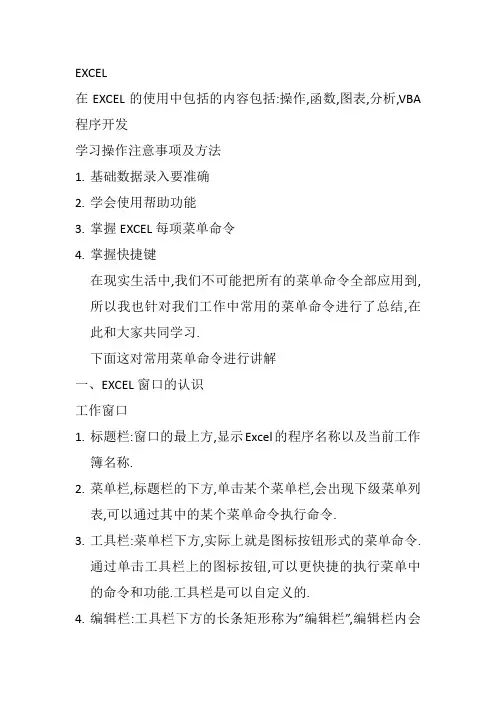
EXCEL在EXCEL的使用中包括的内容包括:操作,函数,图表,分析,VBA 程序开发学习操作注意事项及方法1.基础数据录入要准确2.学会使用帮助功能3.掌握EXCEL每项菜单命令4.掌握快捷键在现实生活中,我们不可能把所有的菜单命令全部应用到,所以我也针对我们工作中常用的菜单命令进行了总结,在此和大家共同学习.下面这对常用菜单命令进行讲解一、EXCEL窗口的认识工作窗口1.标题栏:窗口的最上方,显示Excel的程序名称以及当前工作簿名称.2.菜单栏,标题栏的下方,单击某个菜单栏,会出现下级菜单列表,可以通过其中的某个菜单命令执行命令.3.工具栏:菜单栏下方,实际上就是图标按钮形式的菜单命令.通过单击工具栏上的图标按钮,可以更快捷的执行菜单中的命令和功能.工具栏是可以自定义的.4.编辑栏:工具栏下方的长条矩形称为”编辑栏”,编辑栏内会显示活动单元格中的数据和公式.5.名称框:工具栏下方左侧的矩形框称为名称框,名称框里会显示当前选中单元格地址,区域范围,对象名称.6.状态栏:章台的左侧位置会显示当前的工作状态,(如”就绪”,“输入”,”编辑”等)以及一些操作提示信息.7.工作表标签:在状态栏的上方左侧显示的是工作表标签,默认人的情况下工作簿包含3个工作表,分别命名为sheet1,sheet2,sheet3.8.工作表导航按钮:便于在工作表标签较多,无法完全显示的时候通过导航那妞关东显示更多的标签名称.窗口元素的显示和隐藏主要用途是根据自己的使用习惯和需要进行一些设置,来控制显示和隐藏上面所提到的这些窗口元素.1.视图菜单2.工具-选项设置在菜单栏上依次单击菜单”工具”“选项”,在弹出的”选项”对话框选择”视图”选项卡.二、数据的基本类型基本类型:数值,日期,文本和公式.还包括:”逻辑值”,”错误值”等.1.数值:是指所有代表数量的数字形式.可以是正数也可是负数,有些带有特殊符号,如货币符号,千分位符,百分号等也都被EXCEL理解为数据.并且都可以用于进行数值计算.限制:可以表示和存储的数字最大精确到15位有效数字.对于超出15的整数数字,15位以后的数据变为0,2.日期:是一种特殊的数值形式,这种数值形式被称作”序列值”,序列值是一个大于0,小于2,958,466的数值区间.在EXCEL 中日期系统默认为”1900年日期系统”,即以1900年1月1日做序列值的基准日,当日的序列值为1,之后的日期均以距基准日的天数作为序列值.3.文本:通常是指一些非数值性的文字,符号等,例如:姓名,性别等.除此以外,许多不代表数量的.不需要进行数值计算的数字也也可以保存为文本,如:电话号码,身份证号码,股票代码等.文本没有严格概念,通常把除了其他三种以外的数据都理解为文本.文本不能用于数值计算.思考题:如何计算已经在康利工作年限4.公式:可以使简单的数学公式,也可以使函数公式.通常情况下公式以”=”号开头,除等号外,公式也可以”+”,”-“开头,通常输入公式的单元格会显示公式的计算结果.要看公式的本身可以通过编辑栏,或者使用快捷键”<ctrl+~>来实现公式与结果之间的切换.日期的输入1.系统默认将0~29之间的数字识别为2000~2029年,而将30~99之间的数字识别为1930年~1999年.2.短横线”-“分隔与使用斜线分隔”/”可以结合使用3.当输入的数据只包含年份和月份时,EXCEL会自动以这个月的1号作为它完整的日期值4.除介绍的四种输入方式外其他的输入不别识别,会作为文本形式被存储.5.如果需要用”.”分隔符来输入日期,只会被EXCEL识别为文本而不是日期,无法进行运算,通过设置可以改变,具体操作:开始>控制面板>区域与语言选项>自定义>自定义区域选项>日期选项卡三、填充与序列1、自动填充,当用户需要在工作表中连续输入某些”顺序”数据时,例如”星期一,星期二…….”可以利用自动填充功能实现.自动填充在excel中是默认启用,但是在没有启用的情况下,启用菜单栏中工具>选项>编辑>单元格拖放功能1)连续输入数字选中A1:a2,在右下变为黑色加号时按住左键,下托.2)输入连续天干选B1单元格下托,对比1),2)操作差异除拖动方式以外,双击填充也可以完成自动填充的操作.当数据填充的目标区域的相邻单元格存在数据时(中间没有空单元格)双击填充柄的操作可以代替拖动填充的方式.注意:1.行方向也可以使用填充2.excel对于数值类型数据,excel将拖放处理为复制方式,对于文本型数据(包括数值型文本)和日期型数据,excel将拖放处理为填充2.序列前面提到的可以实现自动填充的”顺序”数据在excel中被称为序列在excel中可以自定序列操作:菜单栏>工具>选项>自定义序列自定义:赵,钱,孙,李,周,吴,郑,王注意:1自动填充方式非常灵活,用户并非必须从序列中的第一个元素开始进行自动填充,而是可以始于序列中的任何一个元素.2.填充时序列中元素的顺序间隔也没有严格的限制.但是对于不符合序列基本元素序列的单纯的实现复制功能3.使用填充菜单操作:菜单栏编辑>填充>序列1)文本型数据序列选择需要填充的区域,单击编辑>填充>序列>自动填充>确定2)数值类型日:填充时以填充天数作为日期数据递增变化的单位工作日:填充时同样以天数作为日期数据递增变化的单位,但其中不含周末以及定义过的节假日月:填充时以月份作为日期数据递增变化的单位年:填充时以年份作为日期数据递增变化的单位.四、设置单元格格式设置单元格格式操作:1.单击右键选中设置单元格格式2.快捷键<ctrl+1>(一)数字各种数字类型的特点与用途自定数字格式(看例题)自定义数字格式格式代码规则:1.正数;负数;零值;文本以”;”号间隔的4个区段构成了完整的自定义格式代码,在每个区段中所编写的代码可以对相应类型的数值产生作用. 2.大于条件值;小于条件值;等于条件值;文本还可以解释为:条件值1;条件值2;同时不满足条件值1,2的数值;文本五、剪切复制粘贴1.Excel中的剪切复制粘贴的位置是在:工具栏,快捷键:剪切:CTRL+X,复制:CTRL+C,粘贴:CTRL+V单击鼠标右键菜单栏的编辑中也可以看到剪切,复制,粘贴。
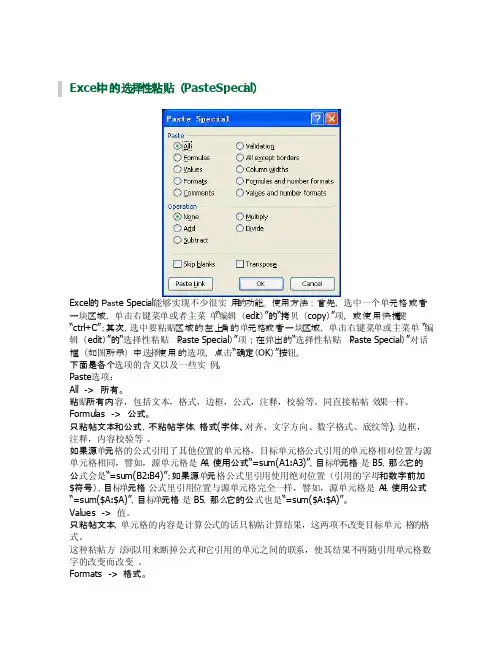
Excel中的选择性粘贴(PasteSpecia l)Excel的Paste Specia l能够实现不少很实用的功能。
使用方法:首先,选中一个单元格或者一块区域,单击右键菜单或者主菜单“编辑(edit)”的“拷贝(copy)”项,或使用快捷键“ctrl+C”;其次,选中要粘贴区域的左上角的单元格或者一块区域,单击右键菜单或主菜单“编辑(edit)”的“选择性粘贴(PasteSpecia l)”项;在弹出的“选择性粘贴(PasteSpecia l)”对话框(如图所示)中选择使用的选项,点击“确定(OK)”按钮。
下面是各个选项的含义以及一些实例。
Paste选项:All -> 所有。
粘贴所有内容,包括文本,格式,边框,公式,注释,校验等。
同直接粘帖效果一样。
Formul as -> 公式。
只粘帖文本和公式,不粘帖字体,格式(字体、对齐、文字方向、数字格式、底纹等),边框,注释,内容校验等。
如果源单元格的公式引用了其他位置的单元格,目标单元格公式引用的单元格相对位置与源单元格相同,譬如,源单元格是A4,使用公式“=sum(A1:A3)”,目标单元格是B5,那么它的公式会是“=sum(B2:B4)”;如果源单元格公式里引用使用绝对位置(引用的字母和数字前加$符号),目标单元格公式里引用位置与源单元格完全一样,譬如,源单元格是A4,使用公式“=sum($A:$A)”,目标单元格是B5,那么它的公式也是“=sum($A:$A)”。
Values -> 值。
只粘帖文本,单元格的内容是计算公式的话只粘帖计算结果,这两项不改变目标单元格的格式。
这种粘帖方法可以用来断掉公式和它引用的单元之间的联系,使其结果不再随引用单元格数字的改变而改变。
Format s -> 格式。
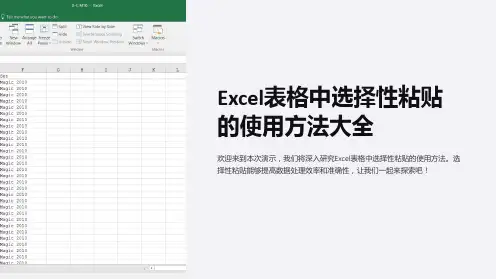
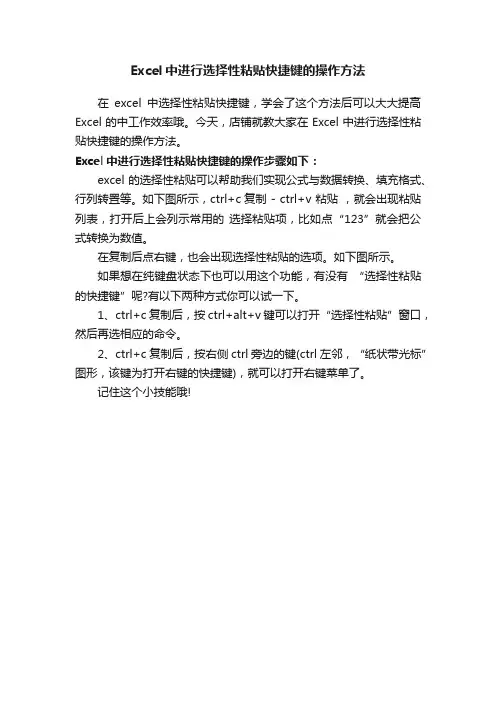
Excel中进行选择性粘贴快捷键的操作方法
在excel中选择性粘贴快捷键,学会了这个方法后可以大大提高Excel的中工作效率哦。
今天,店铺就教大家在Excel中进行选择性粘贴快捷键的操作方法。
Excel中进行选择性粘贴快捷键的操作步骤如下:
excel的选择性粘贴可以帮助我们实现公式与数据转换、填充格式、行列转置等。
如下图所示,ctrl+c复制 - ctrl+v 粘贴,就会出现粘贴列表,打开后上会列示常用的选择粘贴项,比如点“123”就会把公式转换为数值。
在复制后点右键,也会出现选择性粘贴的选项。
如下图所示。
如果想在纯键盘状态下也可以用这个功能,有没有“选择性粘贴的快捷键”呢?有以下两种方式你可以试一下。
1、ctrl+c复制后,按ctrl+alt+v键可以打开“选择性粘贴”窗口,然后再选相应的命令。
2、ctrl+c复制后,按右侧ctrl旁边的键(ctrl左邻,“纸状带光标”图形,该键为打开右键的快捷键),就可以打开右键菜单了。
记住这个小技能哦!。
![[excel表格怎么一键粘贴]一键生成excel表格](https://uimg.taocdn.com/92aa5717b0717fd5370cdc0e.webp)
[excel表格怎么一键粘贴]一键生成excel表格
嫌用右键菜单进行选择性粘贴麻烦?试试设置选择性粘贴吧!选择性粘贴快捷键是很强大很方便的工具,用好了可以事半功倍,下面让小编为你带来Excel表格如何设置快捷键一键粘贴的方法,希望看完本教程的朋友都能学会并运用起来。
Excel表格一键粘贴的设置方法
01在快速访问工具栏里进行设置。
在工具栏的最右边右键点击空白处,出现一个下拉菜单栏,选择自定义功能区选项卡。
02点击自定义功能区选项卡后,出现一个选项卡页面。
在其左边的工具栏里选择快速访问工具栏,在常用命令下找到粘贴(带三角符号的),点击添加。
03完成后,三级快速功能区,会出现选择性粘贴快捷键。
感谢您的阅读!。
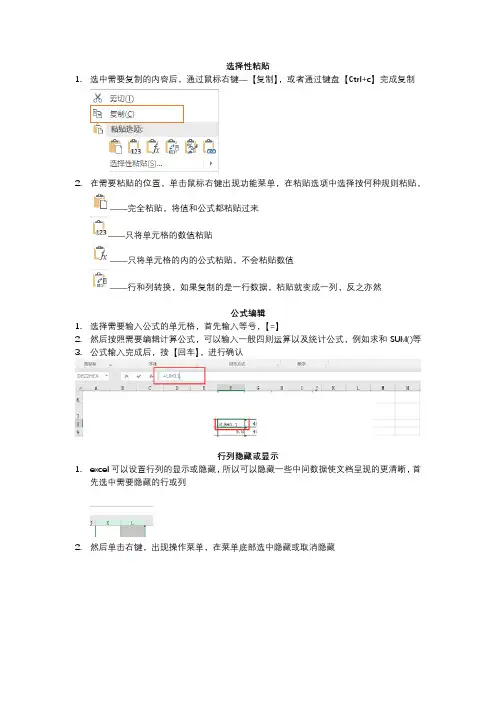
选择性粘贴
1.选中需要复制的内容后,通过鼠标右键—【复制】,或者通过键盘【Ctrl+c】完成复制
2.在需要粘贴的位置,单击鼠标右键出现功能菜单,在粘贴选项中选择按何种规则粘贴,
——完全粘贴,将值和公式都粘贴过来
——只将单元格的数值粘贴
——只将单元格的内的公式粘贴,不会粘贴数值
——行和列转换,如果复制的是一行数据,粘贴就变成一列,反之亦然
公式编辑
1.选择需要输入公式的单元格,首先输入等号,【=】
2.然后按照需要编辑计算公式,可以输入一般四则运算以及统计公式,例如求和SUM()
等
3.公式输入完成后,按【回车】,进行确认
行列隐藏或显示
1.excel可以设置行列的显示或隐藏,所以可以隐藏一些中间数据使文档呈现的更清晰,
首先选中需要隐藏的行或列
2.然后单击右键,出现操作菜单,在菜单底部选中隐藏或取消隐藏
3.显示效果就变为下图所示效果,其中数据仍然存在,只是不显示,图中标注的位置就是
隐藏列所在位置
4.取消隐藏时,先选中隐藏区域,然后右键弹出菜单,选择【取消隐藏】,之前隐藏的列
或者行就会出现。
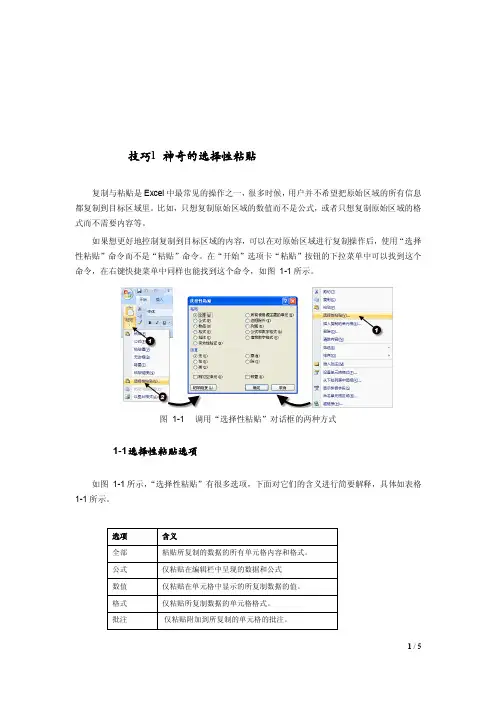
技巧1 神奇的选择性粘贴复制与粘贴是Excel中最常见的操作之一,很多时候,用户并不希望把原始区域的所有信息都复制到目标区域里。
比如,只想复制原始区域的数值而不是公式,或者只想复制原始区域的格式而不需要内容等。
如果想更好地控制复制到目标区域的内容,可以在对原始区域进行复制操作后,使用“选择性粘贴”命令而不是“粘贴”命令。
在“开始”选项卡“粘贴”按钮的下拉菜单中可以找到这个命令,在右键快捷菜单中同样也能找到这个命令,如图1-1所示。
图1-1 调用“选择性粘贴”对话框的两种方式1-1 选择性粘贴选项如图1-1所示,“选择性粘贴”有很多选项,下面对它们的含义进行简要解释,具体如表格1-1所示。
表格1-1 选择性粘贴选项使用“选择性粘贴”时,某些粘贴选项可以分次进行,产生叠加效果,以更灵活地方式实现复杂的效果。
1-2 运算的妙用选择性粘贴的运算功能有很多妙用,比如可以把文本型的数字转化为数值型数字,批量取消超链接,对两个结构完全相同的表格进行数据汇总,对单元格区域的数值进行整体调整等等 文本型数字转化为数值型数字图1-2所示数据是文本型数字,其对齐方式为左对齐,左上角有绿色小三角标记,将文本型数字误当数值型数字使用可能造成意外的错误,因此需要将文本型数字转化为数值型数字。
将文本型数字转化为数值型数字的关键是让文本型数字参与运算,具体可参照以下步骤:图1-2 文本型数字步骤1 复制一空白单元格(运算时数值相当于0)。
步骤2 选中A1:D8单元格区域,执行“选择性粘贴”命令打开“选择性粘贴”对话框。
步骤3 单击选中“运算”区域的“加”单选项,按“确定”按钮关闭对话框,执行“选择性粘贴-加”运算,如图1-3所示。
图1-3 使用“选择性粘贴-加”的方式转换文本型数字为数值型数字一个数加上零,其值并不会改变,但由于参与了运算,其原本的文本型储存形式被强制转化成了数值型储存形式。
同样,也可以复制一个值为1的单元格,然后在“选择性粘贴”对话框中选择“乘”运算执行“选择性粘贴”命令,同样能实现相同的目的。
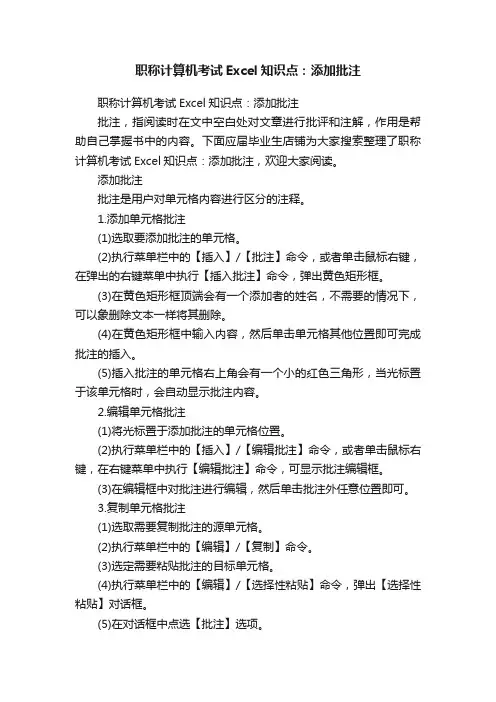
职称计算机考试Excel知识点:添加批注职称计算机考试Excel知识点:添加批注批注,指阅读时在文中空白处对文章进行批评和注解,作用是帮助自己掌握书中的内容。
下面应届毕业生店铺为大家搜索整理了职称计算机考试Excel知识点:添加批注,欢迎大家阅读。
添加批注批注是用户对单元格内容进行区分的注释。
1.添加单元格批注(1)选取要添加批注的单元格。
(2)执行菜单栏中的【插入】/【批注】命令,或者单击鼠标右键,在弹出的右键菜单中执行【插入批注】命令,弹出黄色矩形框。
(3)在黄色矩形框顶端会有一个添加者的姓名,不需要的情况下,可以象删除文本一样将其删除。
(4)在黄色矩形框中输入内容,然后单击单元格其他位置即可完成批注的插入。
(5)插入批注的单元格右上角会有一个小的红色三角形,当光标置于该单元格时,会自动显示批注内容。
2.编辑单元格批注(1)将光标置于添加批注的单元格位置。
(2)执行菜单栏中的【插入】/【编辑批注】命令,或者单击鼠标右键,在右键菜单中执行【编辑批注】命令,可显示批注编辑框。
(3)在编辑框中对批注进行编辑,然后单击批注外任意位置即可。
3.复制单元格批注(1)选取需要复制批注的源单元格。
(2)执行菜单栏中的【编辑】/【复制】命令。
(3)选定需要粘贴批注的目标单元格。
(4)执行菜单栏中的【编辑】/【选择性粘贴】命令,弹出【选择性粘贴】对话框。
(5)在对话框中点选【批注】选项。
(6)单击【确定】按钮,则源单元格中的批注被复制到目标单元格中。
4.隐藏或显示单元格批注默认情况下,批注是隐藏的。
当将光标置于含有批注的单元格中时,会自动显示批注内容。
如果想显示批注内容,则在含有批注的单元格处单击鼠标右键,在右键菜单中执行【显示/隐藏批注】命令即可。
若想将批注再次隐藏,则再次执行右键菜单中的【隐藏批注】命令即可。
若想在工作表中显示全部隐藏的批注,可执行菜单栏中的【视图】/【批注】命令,此时,工作表中将显示全部的单元格批注。
选择性粘贴是一个非常有用的功能,在WORD2010中选择性粘贴的使用更加灵活,功能也更加丰富。
选择性粘贴这个功能,是可以帮助我在使用WORD2010文档中有选择地粘贴剪贴板中的内容,比如说可以将剪贴板中的内容以图片的形式粘贴到目标位置。
在WORD2010中使用选择性粘贴
第一步,打开WORD2010文档,复制或剪切需要的文本或对象。
第二步,开始功能区的剪贴板选项组中,单击粘贴按钮下方的下拉三角按钮,选择选择性粘贴。
或者直接在鼠标右键菜单中选择选择性粘贴命令。
第三步,在选择性粘贴对话框中,选中要粘贴这个单选框,然后在形式这个列表中,选中一种粘贴格式,比如选中图片(Windows图元文件)这个选项,单击确定,这样的话剪贴板中的内容就会以图片的形式被粘贴到目标位置。
在WORD2010中,选择性粘贴要比以往版本的WORD中的选择性粘贴更加灵活,同时功能也更加丰富。
给word添加右键快捷菜单-选择性性粘贴2009-11-02 17:33用快捷键的我们不用,没有技术含量,要用就用最实用简单的,注意看步骤呀,一劳永逸哟!1.打开Word,右键点击工具栏,再跳出的菜单中选最下方的“自定义(C)...”2.在“自定义”窗口选“工具栏",在下面的选项中找到“快捷菜单”,双击3.这时会跳出一个“快捷菜单”,其中有三个下拉菜单按钮,分别为“文字”、“表格”、“图形”。
4.先观察一下,点“文字”,出现的下拉菜单中有另外一个“文字”项,点击右侧箭头可以将其展开。
记住以上位置,暂时先不理会他们。
5.现在点击工具栏上的“编辑(E)”,在出现的下拉菜单中有“选择性粘贴(S)...”,按住Ctrl键,用左键选中,并拖动到该才出现的“快捷菜单”》“文字”》“文字”上6.完成怎么自定意WORD右键菜单对于经常使用WORD的朋友都知道, Word右键菜单是使用很经常的, 也是操作最方便的. 可有些命令在右键菜单中是没有的,这就要求我们能自定义Word右键菜单.如我们经常需要用的“页面设置”、“择性粘贴“等命令在右键菜单中都没有,要使用它们不得不执行“文件”→“页面设置”或“编辑”→“选择性粘贴”菜单命令。
可以自定义WORD右键菜单,把有用的加进去, 很少用的可以删除. 我们以把“选择性粘贴”加入右键菜单为例说说自定义Word右键菜单的方法:1 打开Word 程序,单击菜单栏中的“工具→自定义”菜单命令,打开“自定义”对话框。
2 在弹出的“自定义”对话框中单击“工具栏”选项卡,在选择项目中选择“快捷菜单”选项,这里就会显示“快捷菜单”工具栏。
3 再点击“自定义”对话框中的“命令”选项卡,在下面的“类别”下拉列表框中单击选择“编辑”选项,然后在右侧的“命令”下拉列表框中找到“选择性粘贴”选项。
4 用鼠标左键将“选择性粘贴”选项拖动至“快捷菜单”工具栏的“文字”按钮上,这时会弹出“文字”下拉菜单,继续按住鼠标左键不放将其拖动至“文字”子菜单中任何一个地方后松开鼠标左键。
Excel2010如何选择性粘贴MicrosoftExcel2010,可以通过比以往更多的方法分析、管理和共享信息,从而帮助您做出更好、更明智的决策。
全新的分析和可视化工具可帮助您跟踪和突出显示重要的数据趋势。
可以在移动办公时从几乎所有 Web 浏览器或 Smartphone 访问您的重要数据。
Excel2010如何选择性粘贴打开Excel2010工作表窗口,选中需要复制的单元格区域。
右键单击被选中的区域,在打开的快捷菜单中选择“复制”命令。
如果目标粘贴位置为一个单元格,则右键单击该单元格;如果目标粘贴位置为一个单元格区域,则右键单击该区域左上角的单元格,然后在打开的快捷菜单中选择“选择性粘贴”命令。
打开“选择性粘贴”对话框,在“粘贴”区域选中需要粘贴选项的单选框(例如“数值”单选框),并单击“确定”按钮。
以上就是Excel?2010使用选择性粘贴的方法,大家都学会了吗?Excel电子表格基本知识点一、基础知识1、简介:EXCEL是一种电子表格处理软件,主要用于对数据的处理、统计、分析、与计算。
2、启动与退出:3、界而介绍:标题栏、菜单栏、各种工具栏、编辑栏、行/列标题栏、水平垂直滚动条、编辑区、工作表标签、状态栏二、基本概念1、工作薄:一个EXCEL文件就称为一个工作薄,一个工作薄中可以包含若干张工作表。
2、工作表:工作薄中的每一张表格称为工作表,每张工作表都有一个标签,默认为sheet1\sheet2\sheet3来命名(一个工作薄默认为由3个工作表组成)。
3、单元格:工作表的每一个格称为单元格。
4、活动单元格:工作表中带黑色外框的单元格叫活动单元格,也叫当前单元格或激活单元格。
5、单元格区域:由多个单元格组成的矩形区域叫活动单元格区域(也称为表格区域)。
6、行标题:工作表中的每一行行首数字(1、2、3、)称为行标题;一张工作表最多有65536行。
7、列标题:工作表中每一列列首的字母(A、B、C)称为列标题;一张工作表最多有256列。
本文整理于网络,仅供阅读参考
excel表格固化的方法
excel表格固化方法:
固化表格步骤1:选定你要“固化”的单元格或单元格区域——右键——复制——原地右键——选择性粘贴——出现《选择性粘贴》对话框——粘贴:数值(点选)——确定。
(这就把公式计算得到的结果转化成数值固定下来了)
固化表格步骤2:全选——右键——设置单元格格式——出现《自定义序列》对话框——保护:锁定、隐藏(均取消勾选)——确定;
固化表格步骤3:选你要“固化”的的单元格或单元格区域——右键——设置单元格格式——保护:锁定、隐藏(均勾选)——确定;
固化表格步骤4:菜单栏——审阅——更改版块——保护工作表——出现《保护工作表》对话框——允许此工作表的所有用户进行:(默认前两个选项)——取消工作表保护时使用的密码:两次输入密码——确定——确定。
(这就不能随意改动了,需要改动“固化”数据时必须输入正确的密码)
看了excel表格固化的方法。
本帖最后由岁月无恒于2011-12-18 00:35 编辑搜遍了论坛,发现关于介绍选择性粘贴的帖子相当的少,看来大家对于EXCEL的这个功能,都没有重视。
其实选择性粘贴是一个很强大的工具,用好了,可以事半功倍,今天,我就简单的给大家讲解一下选择性粘贴的一些知识:一、初识本帖最后由岁月无恒于2011-12-18 00:35 编辑搜遍了论坛,发现关于介绍选择性粘贴的帖子相当的少,看来大家对于EXCEL的这个功能,都没有重视。
其实选择性粘贴是一个很强大的工具,用好了,可以事半功倍,今天,我就简单的给大家讲解一下选择性粘贴的一些知识:一、初识选择性粘贴选是择性粘贴EXCEL强大的功能之一。
EXCEL选择性粘贴的对话框如下,我们可以把它划成四个区域,即【粘贴方式区域】、【运算方式区域】、【特殊处理设置区域】、【按钮区域】。
其中,粘贴方式、运算方式、特殊处理设置相互之间,可以同时使用,比如,你在粘贴方式里选择公式、然后在运算区域内选择加、同时还可以在特殊设置区域内选择跳过空单元格和转置,确定后,所有选择的项目都会粘贴上。
二、各项功能介绍粘贴方式区域各项功能介绍:【全部】:包括内容、和格式等,其效果等于直接粘贴;【公式】:只粘帖文本和公式,不粘帖字体、格式(字体、对齐、文字方向、数字格式、底纹等)、边框、注释、内容校验等;(当复制公式时,单元格引用将根据所用引用类型而变化。
如要使单元格引用保证不变,请使用绝对引用。
)【数值】:只粘帖文本,单元格的内容是计算公式的话只粘帖计算结果,这两项不改变目标单元格的格式;【格式】:仅粘贴源单元格格式,但不能粘贴单元格的有效性,粘帖格式,包括字体,对齐,文字方向,边框,底纹等,不改变目标单元格的文字内容。
(功能相当于格式刷);【批注】:把源单元格的批注内容拷贝过来,不改变目标单元格的内容和格式;【有效性验证】:将复制单元格的数据有效性规则粘贴到粘贴区域,只粘帖有效性验证内容,其他的保持不变;【除边框外的所有内容和格式】:粘帖除边框外的所有内容和格式,保持目标单元格和源单元格相同的内容和格式;【列宽】:将某个列宽或列的区域粘贴到另一个列或列的区域,使目标单元格和源单元格拥有同样的列宽,不改变内容和格式;【公式和数字格式】:仅从选中的单元格粘贴公式和所有数字格式选项;【值和数字格式】:仅从选中的单元格粘贴值和所有数字格式选项;运算方式区域各项功能介绍:【无】:对源区域,不参与运算,按所选择的粘贴方式粘贴;【加】:把源区域内的值,与新区域相加,得到相加后的结果;【减】:把源区域内的值,与新区域相减,得到相减后的结果;【乘】:把源区域内的值,与新区域相乘,得到相加乘的结果;【除】:把源区域内的值,与新区域相除,得到相除后的结果(此时如果源区域是0,那么结果就会显示#DIV/0!错误);特殊处理设置区域各项功能介绍:【跳过空白单元格】:当复制的源数据区域中有空单元格时,粘贴时空单元格不会替换粘贴区域对应单元格中的值;【转置】:将被复制数据的列变成行,将行变成列。
Excel中的选择性粘贴(Paste Special)Excel的Paste Special能够实现不少很实用的功能。
使用方法:首先,选中一个单元格或者一块区域,单击右键菜单或者主菜单“编辑(edit)”的“拷贝(copy)”项,或使用快捷键“ctrl+C”;其次,选中要粘贴区域的左上角的单元格或者一块区域,单击右键菜单或主菜单“编辑(edit)”的“选择性粘贴(Paste Special)”项;在弹出的“选择性粘贴(Paste Special)”对话框(如图所示)中选择使用的选项,点击“确定(OK)”按钮。
下面是各个选项的含义以及一些实例。
Paste选项:All->所有。
粘贴所有内容,包括文本,格式,边框,公式,注释,校验等。
同直接粘帖效果一样。
Formulas->公式。
只粘帖文本和公式,不粘帖字体,格式(字体、对齐、文字方向、数字格式、底纹等),边框,注释,内容校验等。
如果源单元格的公式引用了其他位置的单元格,目标单元格公式引用的单元格相对位置与源单元格相同,譬如,源单元格是A4,使用公式“=sum(A1:A3)”,目标单元格是B5,那么它的公式会是“=sum(B2:B4)”;如果源单元格公式里引用使用绝对位置(引用的字母和数字前加$符号),目标单元格公式里引用位置与源单元格完全一样,譬如,源单元格是A4,使用公式“=sum($A:$A)”,目标单元格是B5,那么它的公式也是“=sum($A:$A)”。
Values->值。
只粘帖文本,单元格的内容是计算公式的话只粘帖计算结果,这两项不改变目标单元格的格式。
这种粘帖方法可以用来断掉公式和它引用的单元之间的联系,使其结果不再随引用单元格数字的改变而改变。
Formats->格式。
粘帖格式,包括字体,对齐,文字方向,边框,底纹等,不改变目标单元格的文字内容。
功能相当于格式刷。
Comments->注释。
把源单元格的注释内容拷贝过来,不改变目标单元格的内容和格式。
Word 2000测试成功。
1,打开Word,右键点击工具栏,再跳出的菜单中选最下方的“自定义(C)...”
2,在“自定义”窗口选“工具栏",在下面的选项中找到“快捷菜单”,双击
3,这时会跳出一个“快捷菜单”,其中有三个下拉菜单按钮,分别为“文字”、“表格”、“图形”。
4,先观察一下,点“文字”,出现的下拉菜单中有另外一个“文字”项,点击右侧箭头可以将其展开。
记住以上位置,暂时先不理会他们。
5,现在点击工具栏上的“编辑(E)”,在出现的下拉菜单中有“选择性粘贴(S)...”,按住Ctrl键,用左键选中,并拖动到该才出现的“快捷菜单”》“文字”》“文字”上
6,完成。